İPhone ve iPad’de Apple One’a Nasıl Kayıt Olunur?
İPhone ve iPad’de Apple One’a Nasıl Kayıt Olunur?
Apple One, Silikon Vadisi şirketinin hizmetlerinin bir abonelik paketidir ve bir araya getirildiğinde, ayrı ayrı paketlendiklerinden daha ucuza mal olur. Her ay birkaç dolar tasarruf etmek istiyorsanız, iPhone, iPad veya Mac’inizi kullanarak Apple One’a nasıl kaydolacağınız aşağıda açıklanmıştır.
Apple One Ne Kadara Mal Oluyor?
Apple One için kaydolun
Apple One Planını Değiştirme
Apple One Aboneliğini İptal Etme
Apple One Ne Kadara Mal Oluyor?
Aralarından seçim yapabileceğiniz üç farklı Apple one planı vardır. Aile ve Premier katmanları en fazla beş kullanıcı ile paylaşılabilir:
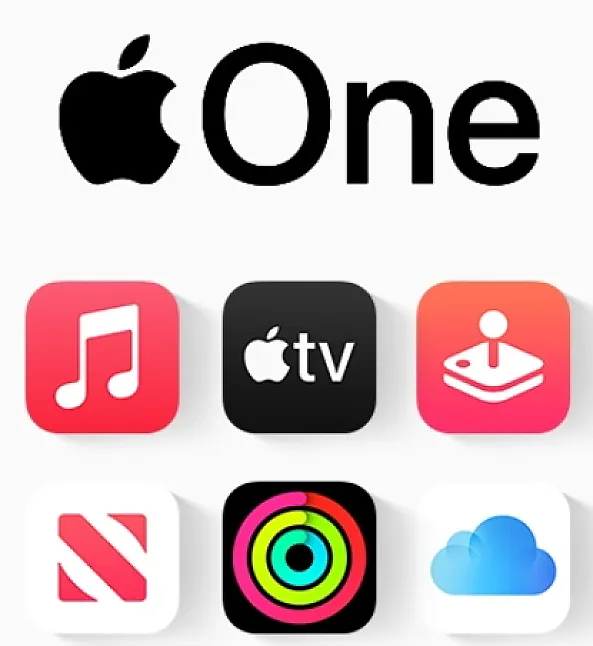
Bireysel (12.95 $ / ay, 6 $ / ay tasarruf edin): Apple Music, Apple TV+, Apple Arcade, 50 GB iCloud depolama alanı
Aile (19.95$ / ay, 8 $ / ay tasarruf edin): Apple Music, Apple TV+, Apple Arcade, 200 GB iCloud depolama alanı
Premier (29,95 $ / ay, 25 $ / Ay tasarruf edin): Apple Music, Apple TV+, Apple Arcade, 2 TB iCloud depolama alanı, Apple News+, Apple Fitness +(2020’nin sonlarında kullanılabilir)
Artık hangi Apple one planına abone olmak istediğinizi bildiğinize göre, başlayalım.
Apple One için kaydolun
İPhone veya ipad’inizde “Ayarlar” uygulamasını açarak başlayın. Bulamıyorsanız, ana ekranınızın ortasından aşağı kaydırın ve uygulamayı bulmak için Apple’ın yerleşik Spotlight arama özelliğini kullanın.
Açın “Ayarlar” app
Ardından, menünün en üstünde bulunan Apple kimliğinize bağlı kullanıcı profilinize dokunun.
Apple kimliği listenize dokunun
“Abonelikler” seçeneğini seçin.
“Abonelikler” seçeneğini seçin
Sayfanın en üstünde Apple One’a kaydolmak için bir teklif göreceksiniz. “Apple One Al” listesinin altında bulunan “şimdi dene” bağlantısına dokunun.
“Apple One Al “listesinin altındaki” şimdi dene ” bağlantısına dokunun
Sizin için en uygun planı seçin. “Bireysel”, “aile” veya “Premier ” arasından seçim yapabilirsiniz.“Devam etmek için” Ücretsiz Deneme Başlat ” düğmesini seçin.
Bir Apple One planı seçin ve ardından “Ücretsiz Deneme sürümünü Başlat” ı seçin”
Aboneliğinizi başlatmak istediğinizi onaylayan bir açılır menü görünecektir. Aboneliğin politikası, fiyatı ve yinelenen ödemelerle ilgili bilgiler görüntülenecektir.Onaylamak için yan düğmeye (veya cihazınızda varsa Ana Sayfa düğmesine) iki kez basın.
Apple one aboneliğinizi onaylayın
Apple One için başarılı bir şekilde kaydolmadınız. Müzik, video akışı veya daha fazlasını listelemeye başlamak için “bitti” düğmesine dokunun.
Apple one aboneliğiniz onaylandı. “Bitti” düğmesine dokunun
Apple One Planını Değiştirme
Planınızı yükseltmek veya bir seviyeye düşürmek isteyip istemediğinize bakılmaksızın, Apple one planınızı kolayca değiştirebilirsiniz.
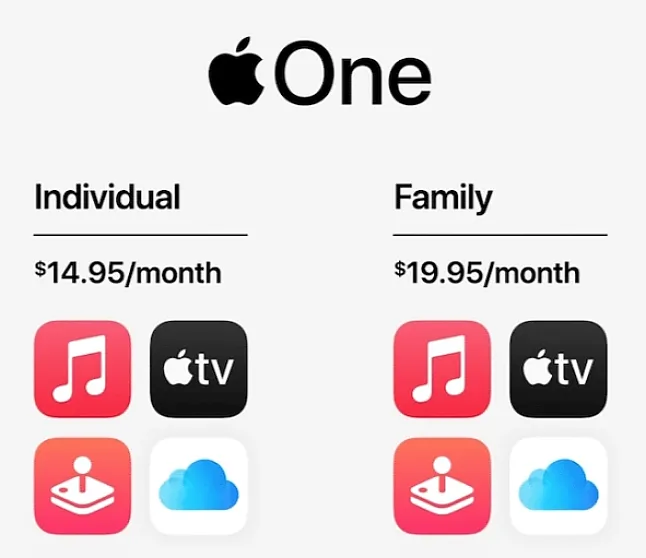
“Ayarlar” uygulamasını açarak başlayın.
Açın “Ayarlar” app
Daha önce olduğu gibi, menünün en üstünde bulunan Apple kimliğinize dokunun.
Apple kimliği listenize dokunun
“Abonelikler” seçeneğini seçin.
“Abonelikler” seçeneğini seçin
” Apple One ” aboneliğinizi seçin.
Listeden Apple one aboneliğinizi seçin
Geçiş yapmak istediğiniz Apple one planına dokunun.Bireysel, aile veya Premier.
Yeni bir Apple one planı seçin
Bir onay penceresi görünecektir. Abonelik değişikliğini onaylamak için yan veya Ana Sayfa düğmesine iki kez basın.
Apple one abonelik değişikliğinizi onaylayın
Alternatif olarak, paketlenmiş hizmetlerden yalnızca birini veya ikisini saklamak istiyorsanız, ancak Apple’ı saklamak istemiyorsanız, “Bireysel Hizmetleri Seç” düğmesini seçin.
“Bireysel Hizmetleri Seç” düğmesini seçin
Burada, hangi hizmetleri saklamak istediğinizi seçebilir ve ardından değişikliği onaylayabilirsiniz.
Saklamak istediğiniz bir hizmeti seçin ve ardından Onayla düğmesine dokunun
Düğme, kaç hizmete abone olacağınızı ve yeni aylık maliyeti listeleyecektir.
Apple One Aboneliğini İptal Etme
Paketlenmiş hizmetleri artık kullanmıyorsanız (veya çok pahalıysa) Apple one aboneliğinizi iptal etmek, kurmak kadar kolaydır. İPhone veya ipad’inizde “Ayarlar” uygulamasını açarak başlayın.
Açın “Ayarlar” app
Apple ID avatarınızı içeren ekranın üst kısmındaki kullanıcı profilinize dokunun.
Apple kimliği listenize dokunun
“Abonelikler” düğmesini seçin.
“Abonelikler” seçeneğini seçin
Seçenekler listesinden” Apple One ” aboneliğini seçin.
Listeden Apple one aboneliğinizi seçin
Menünün en altına gidin ve ardından “Apple One’ı iptal et” düğmesine dokunun.

“Apple One’ı iptal et” düğmesini seçin
İptal etmeden önce, Apple işinizi korumaya çalışacaktır. Dahil olan tüm hizmetleri kullanmadığınız için İptal ediyorsanız, aboneliğinizi Apple Music ve iCloud storage gibi bireysel hizmetlere değiştirmeyi seçebilirsiniz.
Hangi hizmetleri saklamak istediğinizi seçin
Apple One’ın sizin için olmadığından eminseniz, sayfanın alt kısmında bulunan “Apple One’ı iptal et” düğmesine dokunun.

